Ajouter des liens proposés à la page de démarrage SharePoint
En tant qu’administrateur général ou administrateur SharePoint dans Microsoft 365, vous pouvez présenter les sites et le contenu souhaités sur la page de démarrage SharePoint en modifiant la liste des liens proposés dans le volet gauche. Pour ajouter des liens à une page SharePoint Server, voir Vidéo : Ajouter un lien à une page.
Remarque
Pour en savoir plus sur la page de démarrage de SharePoint, voir Rechercher des actualités, des sites et des portails dans Microsoft 365.
Pour afficher la page de démarrage SharePoint :
Connectez-vous avec votre compte professionnel ou scolaire à l’adresse https://www.office.com/signin.
Sélectionnez SharePoint dans la liste des applications.
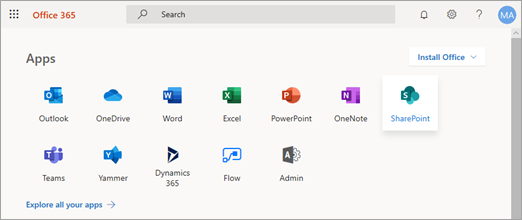
Si vous ne voyez pas la liste des applications, sélectionnez l’icône du lanceur d’applications
 en haut à gauche de la page, puis sélectionnez SharePoint.
en haut à gauche de la page, puis sélectionnez SharePoint.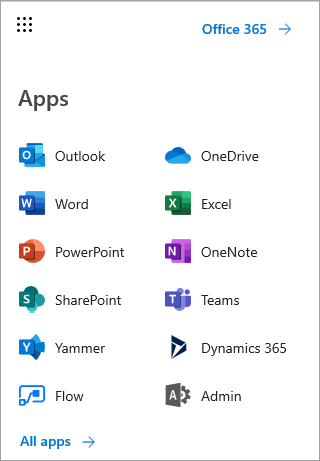
Vous ne trouvez pas l'application que vous cherchez ? Dans le lanceur d’applications, pour afficher la liste alphabétique de toutes les applications Microsoft 365 disponibles, sélectionnez Toutes les applications. À partir de là, recherchez une application spécifique.
Sur le côté gauche de la page, une liste de liens proposés s’affiche.
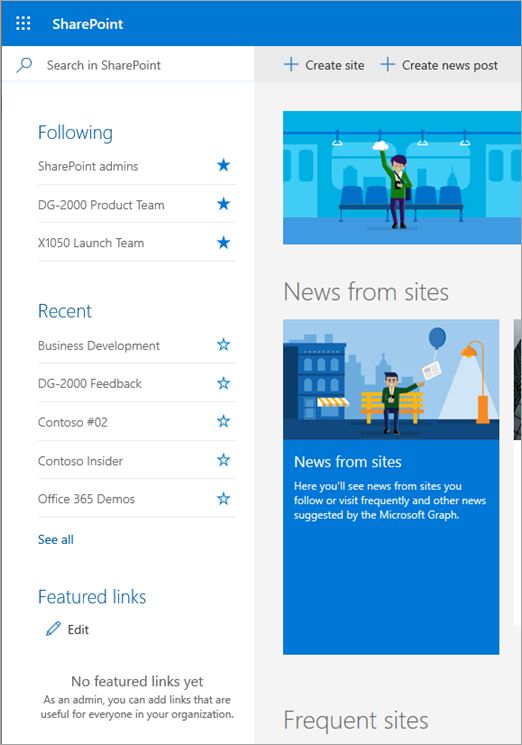
Ajouter un lien
Sélectionnez Modifier.
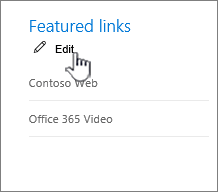
Remarque
Si vous ne voyez pas Modifier, vous n’êtes pas autorisé à modifier la liste des liens proposés. Contactez votre administrateur.
Pour ajouter un lien, choisissez + Ajouter.
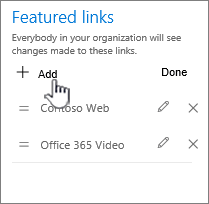
Renseignez le texte à afficher et l’adresse dans la boîte de dialogue Nouveau lien .
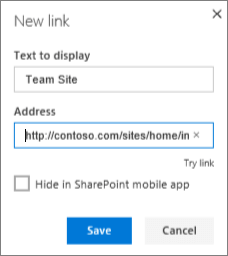
Sélectionnez Essayer le lien pour vérifier le lien.
Sélectionnez Enregistrer.
Le nouveau lien apparaît en haut de la liste. Pour modifier l’emplacement d’affichage du lien, vous pouvez le faire glisser-déplacer dans la liste.
Pour quitter le mode d’édition, sélectionnez Terminé lorsque vous avez terminé.
Modifier un lien
Sélectionnez Modifier en haut de la liste.
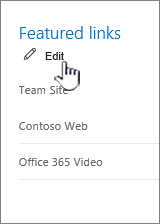
Remarque
Si vous ne voyez pas Modifier, vous n’êtes pas autorisé à modifier la liste des liens proposés. Contactez votre administrateur.
Sélectionnez le lien que vous souhaitez modifier.
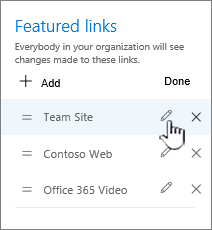
Renseignez le texte à afficher et l’adresse dans la boîte de dialogue Modifier le lien .
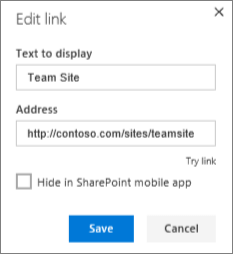
Sélectionnez Essayer le lien pour vérifier le lien.
Sélectionnez Enregistrer.
Pour quitter le mode d’édition, sélectionnez Terminé lorsque vous avez terminé.
Pour modifier l’emplacement d’affichage du lien, vous pouvez le faire glisser-déplacer dans la liste.
Modifier l’ordre des liens
Sélectionnez Modifier en haut de la liste.
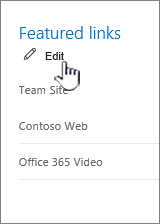
Remarque
Si vous ne voyez pas Modifier, vous n’êtes pas autorisé à modifier la liste des liens proposés. Contactez votre administrateur.
Faites glisser chaque lien vers l’emplacement souhaité dans la liste.
Pour quitter le mode d’édition, sélectionnez Terminé lorsque vous avez terminé.
Supprimer un lien
Sélectionnez Modifier en haut de la liste.
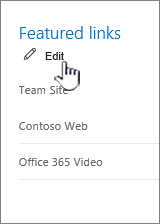
Remarque
Si vous ne voyez pas Modifier, vous n’êtes pas autorisé à modifier la liste des liens proposés. Contactez votre administrateur.
Sélectionnez X.

Sélectionnez Supprimer dans la boîte de dialogue de confirmation.
Pour quitter le mode d’édition, sélectionnez Terminé lorsque vous avez terminé.
Remarque
Si vous aviez des sites promus personnalisés dans l’affichage classique de la page Sites SharePoint, la section Liens proposés de la page de démarrage SharePoint est préremplie avec ces sites. La prérepopulation des sites promus dans la liste des liens proposés ne se produit qu’une seule fois lorsque le premier utilisateur visite la nouvelle page de démarrage SharePoint. Si vous revenez à l’affichage classique et modifiez les sites promus, les modifications ne seront pas reflétées dans la liste des liens proposés sur la page de démarrage de SharePoint.
Commentaires
Bientôt disponible : Tout au long de 2024, nous allons supprimer progressivement GitHub Issues comme mécanisme de commentaires pour le contenu et le remplacer par un nouveau système de commentaires. Pour plus d’informations, consultez https://aka.ms/ContentUserFeedback.
Envoyer et afficher des commentaires pour